1、打开Word2010文档,为文本添加段落标记和英文半角逗号。
3、单击“插入”选项卡。
4、在“表格”中单击“表格”按钮。
5、在菜单中选择“文本转换成表格”命令。
6、在“自动调整”区选中“固定列宽”、“根据内容调整表格”或“根据窗口调整表格”选项之一,以设置表格列宽。
7、在“文字分隔位置”区自动选中文本中使用的分隔符,如果不正确可以重新选择。完成设置单击“确定”按钮。
8、完成 *** 作后转换生成的表格。
第1步,打开Word2010文档窗口,选中需要转换为文本的单元格。如果需要将整张表格转换为文本,则只需单击表格任意单元格。在“表格工具”功能区切换到“布局”选项卡,然后单击“数据”分组中的“转换为文本”按钮
第2步,在打开的“表格转换成文本”对话框中,选中“段落标记”、“制表符”、“逗号”或“其他字符”单选框。选择任何一种标记符号都可以转换成文本,只是转换生成的排版方式或添加的标记符号有所不同。最常用的是“段落标记”和“制表符”两个选项。选中“转换嵌套表格”可以将嵌套表格中的内容同时转换为文本。设置完毕单击“确定”按钮即可
欢迎分享,转载请注明来源:内存溢出

 微信扫一扫
微信扫一扫
 支付宝扫一扫
支付宝扫一扫
评论列表(0条)